
Mỗi chiếc máy tính của Apple đều được định danh độc nhất bởi dãy số serial. Dãy số này sẽ giúp bạn tìm hiểu về chất lượng của máy tính mà bạn có. Tuy nhiên có nhiều người lại không biết đến serial number. Cho nên sẽ tốt hơn nếu bạn biết chính xác cách tìm kiếm dãy số serial number trên máy mac của mình. Nó sẽ giúp bạn yên tâm hơn khi mua hàng hoặc đăng ký bảo hành. Theo đó, dưới đây là một số cách check serial mac đơn giản, nhanh chóng. Hãy cùng theo dõi để thực hiện nhé.
Kiểm tra số serial thông qua “About this Mac”
Kiểm tra số serial number khá đơn giản, để có thể check serial mac của máy tính bạn đang sử dụng là gì, bạn thực hiện “click” vào biểu tượng Apple trên cùng bên trái màn hình macbook.
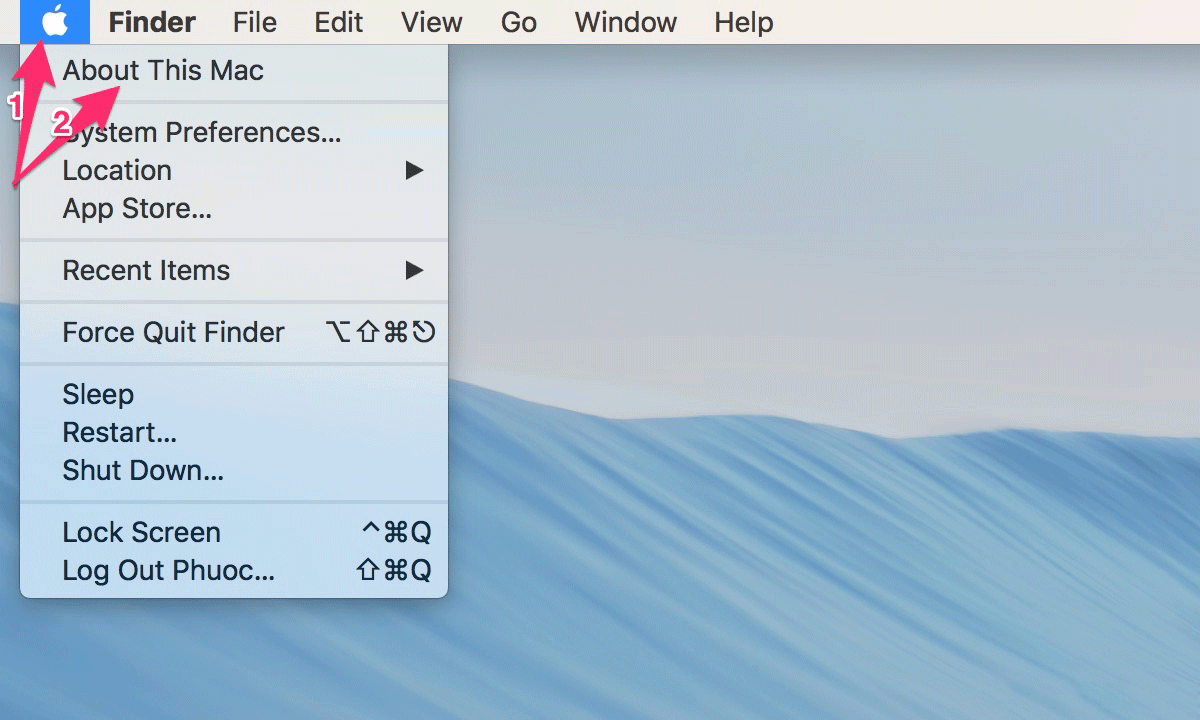
Tiếp đó, trên màn hình bên trái hiện lên cửa sổ với đề mục Overview. Tại đây bạn vào kiểm tra dãy serial number nằm phía dưới của bảng thông số.
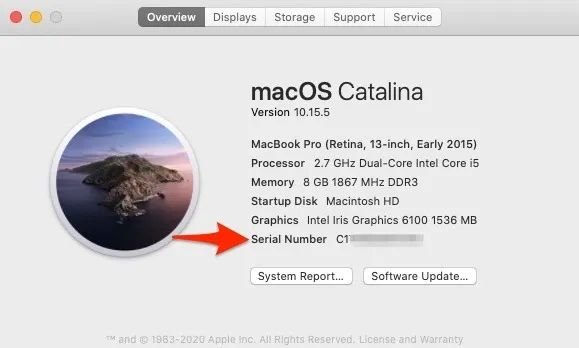
Tìm kiếm số serial nếu Macbook không bật
Nếu macbook của bạn không bật, bạn vẫn có thể dễ dàng tìm số serial bằng cách kiểm tra phần mặt lưng của máy mac. Ngay bên dưới dòng chữ in đậm xác định loại máy mac bạn đang sử dụng, bạn sẽ thấy một loạt các mã ký hiệu khác nhau. Theo đó, bạn chỉ cần quan tâm đến dòng mã số serial nằm ở dòng cuối cùng nhé.
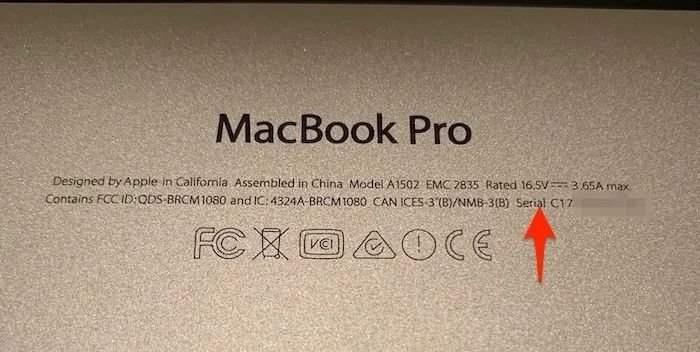
Kiểm tra trên hệ thống Apple ID
Nếu bạn không đang cầm chiếc macbook của mình, bạn vẫn có thể kiểm tra dãy số serial của máy như sau:
- Bước 1: Đăng nhập vào tài khoản Apple ID trên trang chủ.
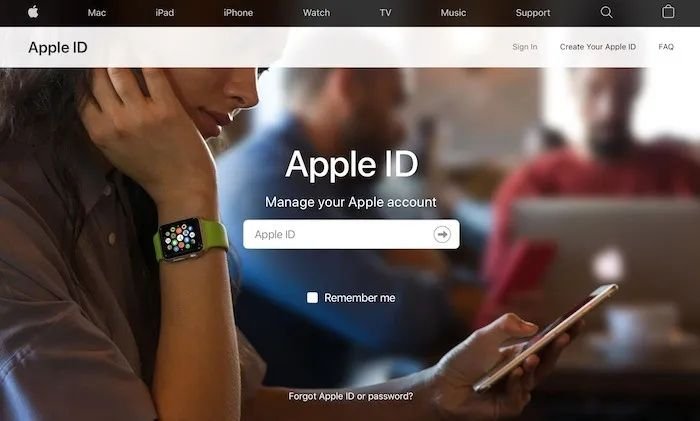
- Bước 2: Kéo xuống phía dưới cùng của trang và tìm kiếm nhãn tùy chọn “Devices”. Tại đây, bạn sẽ tìm thấy danh sách của tất cả các thiết bị bạn đã đăng nhập vào trong thời gian gần đây.
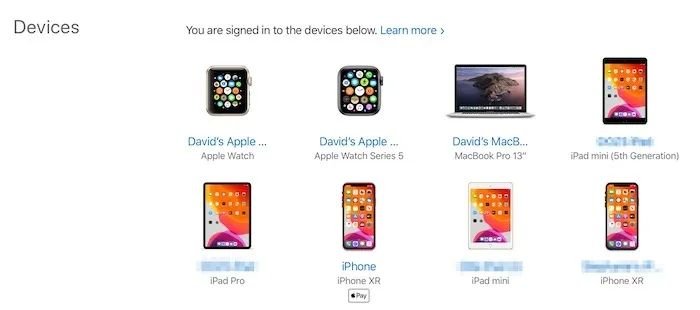
- Bước 3: Nhấp chuột vào tên của Macbook bạn muốn kiểm tra check serial number và một ô cửa sổ nhỏ sẽ hiển thiện có liên quan đến thông tin của máy. Tại đây, ở dòng cuối cùng chính là dãy số seri bạn cần tìm.
Check serial Mac trên thân hộp
Nếu bạn vẫn còn giữ nguyên hộp máy tính từ khi mua về, số sê ri bao giờ cũng sẽ được in ngay trên mã vạch của bao bì. Ngoài ra, nếu bạn đã từng gửi yêu cầu bảo hành trước đây thì trên tài liệu Genius Bar cũng sẽ hiển thị số seri này.

Sử dụng Terminal
Nếu các cách trên vẫn không thể giúp bạn tìm kiếm được số seri cho máy mac của mình, hãy chuyển sang Terminal trên Macbook của bạn. Theo đó, để mở Terminal, cách nhanh nhất là vào thư mục ứng dụng của bạn, tìm kiếm mục Terminal và nhấp vào . Ngoài ra, bạn cũng có thể đi tới biểu tượng tìm kiếm Finder ở trên cùng bên phải của thanh menu và nhập “Terminal”. Sau khi mục Finder đã được mở, bạn thực hiện nhấn Enter. Tại đây, một cửa sổ sẽ hiển thị các thông tin về lần đăng nhập gần nhất của bạn. Đồng thời dãy số serial number cũng sẽ xuất hiện ở gần cuối của bảng thông tin.
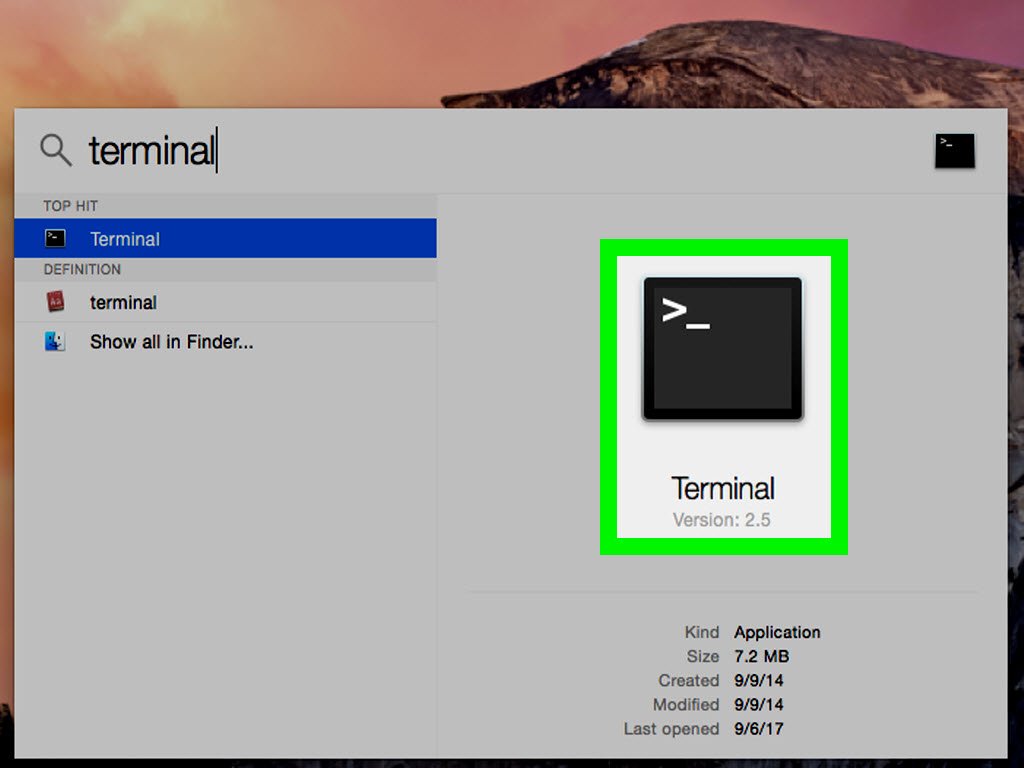
Như vậy, để kiểm tra serial number của máy tính của Apple không có gì khó. Bạn cũng có thể áp dụng để kiểm tra serial macbook pro, macbook air và mac. Hy vọng bài viết trên sẽ cung cấp những thông tin hữu ích cho các bạn nhé.